- Müəllif Jason Gerald [email protected].
- Public 2024-01-15 08:09.
- Son dəyişdirildi 2025-01-23 12:06.
Bu wikiHow, həm mobil, həm də masaüstü bir Facebook qrupunda bir sorğu yaratmağı öyrədir. Facebook profilinizə bir səs yükləmək istəyirsinizsə, "Sorğular" və ya "Sorğular" tətbiqindən istifadə etməlisiniz. Ayrıca, Facebook səhifənizdə səsinizi yükləyə bilməzsiniz.
Addım
Metod 1 /2: Masaüstü versiyası üçün
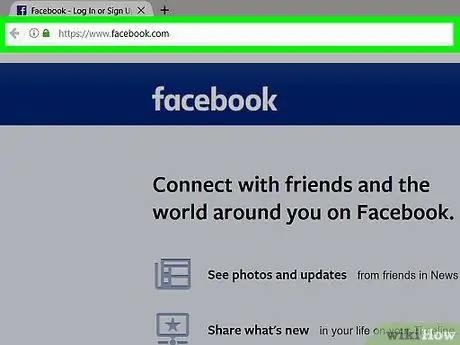
Addım 1. Facebooku açın
saytına daxil olun. Bundan sonra, hesabınıza artıq daxil olmusunuzsa, xəbər lent səhifəsi görünəcək.
Hesabınıza daxil olmamısınızsa, səhifənin sağ üst küncündə e-poçt ünvanınızı (və ya telefon nömrənizi) və şifrənizi yazın
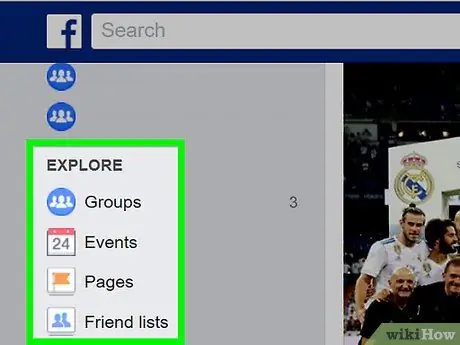
Addım 2. Qrupları ("Qruplar") basın
Bu nişan səhifənin sol tərəfində, seçimlər sütunundadır.
-
Seçim görmürsənsə " Qruplar "(" Qrup ") burada düyməni basın
səhifənin yuxarı sağ küncündə "seçin Qrupları İdarə Edin "(" Qrupu İdarə et ") açılan menyuda.
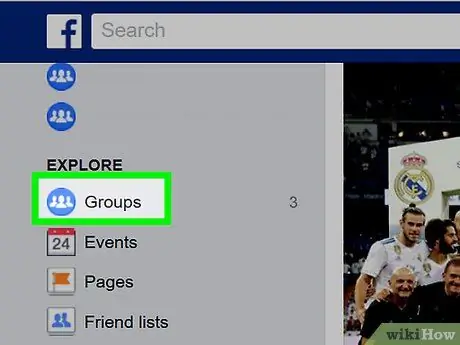
Addım 3. Qruplar sekmesini basın ("Qruplar")
Səhifənin sol üst küncündədir.
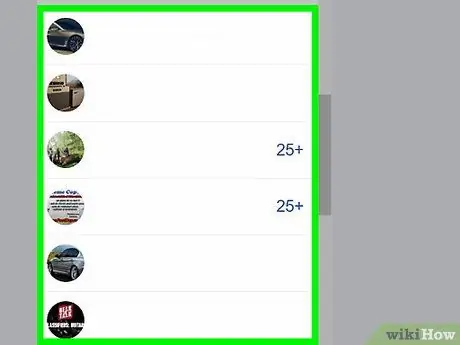
Addım 4. Bir qrup seçin
Yükləməni göndərmək istədiyiniz qrupun adını vurun.
Yalnız üzv olduğunuz qruplarda yazı yükləyə bilərsiniz
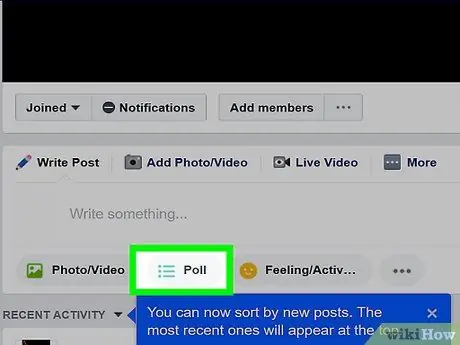
Addım 5. Anket Yarat ("Sorğu") düyməsini basın
Poçt qutusunun altındadır, üz qabığının altındadır. Bundan sonra yeni bir sorğu yüklənməsi yaradılacaq.
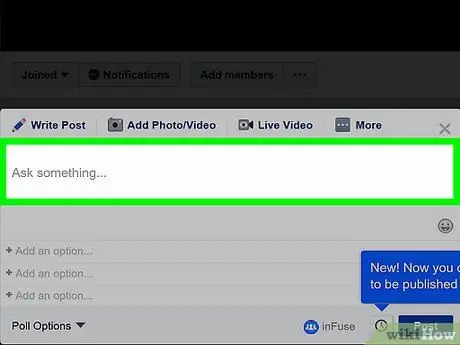
Addım 6. Səsvermə sualını daxil edin
Anket pəncərəsinin yuxarısındakı mətn qutusuna vurun və sonra istədiyiniz sualı yazın.
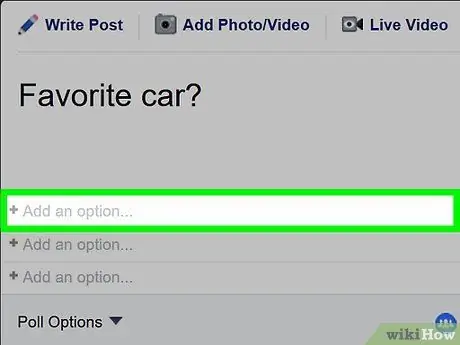
Addım 7. Cavab və ya sorğu seçimlərini daxil edin
Düyməsini basın " + Seçim əlavə edin… Sualın altına "(Bir seçim əlavə et …") yazın və cavab/seçim yazın. Vermək istədiyiniz hər cavab üçün bu prosesi təkrarlayın.
Hər dəfə "" sütununa vurun + Seçim əlavə edin… "(" Seçim əlavə et … "), istifadə olunan sütunun altında yeni bir cavab sütunu görünəcək.
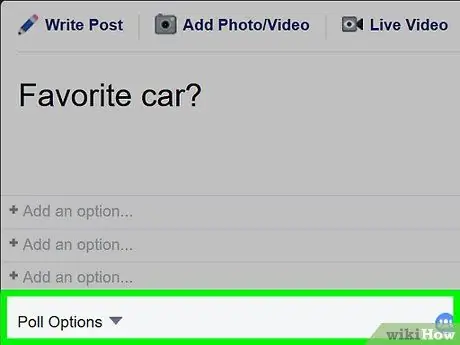
Addım 8. Anket seçimlərini redaktə edin
Seçin " Anket Seçimləri Yazının sol alt küncündə "(" Anket Seçimləri "), sonra" işarəsini yoxlayın. Hər kəsə seçim əlavə etməyə icazə verin "(" Hər kəsə seçim əlavə etməyə icazə verin ") və ya" İnsanlara birdən çox seçim etməyə icazə verin "(" İnsanlara birdən çox seçim seçməsinə icazə verin ") lazım gələrsə.
Mövcud sorğu parametrlərindən razısınızsa, bu addımı atlayın
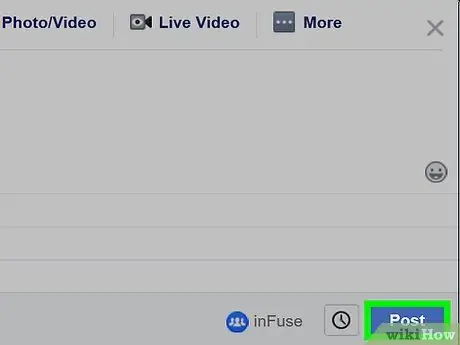
Addım 9. "Göndər" düyməsini basın
Anket pəncərəsinin sağ alt küncündədir. Bundan sonra sorğu qrup səhifəsinə yüklənəcək. Qrup üzvləri verdiyiniz suallara bir (və ya daha çox) cavab seçə bilərlər.
Metod 2 /2: Mobil versiya üçün
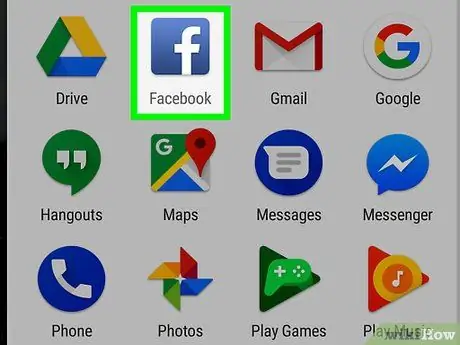
Addım 1. Facebooku açın
Facebook tətbiq nişanı tünd mavi fonda ağ "f" hərfinə bənzəyir. Hesabınıza daxil olsanız Facebook bir xəbər lenti səhifəsi göstərəcək.
Hesabınıza daxil deyilsinizsə, e -poçt ünvanınızı (və ya telefon nömrənizi) və şifrənizi daxil edin və " Daxil ol "(" Daxil et ").
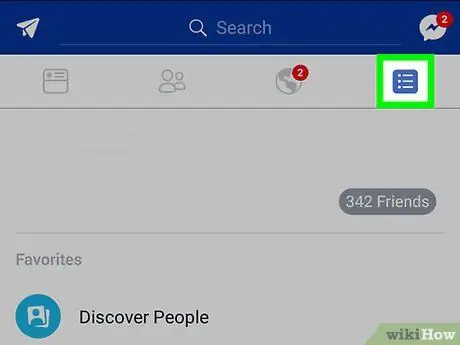
Addım 2. Düyməni vurun
Ekranın sağ alt küncündə (iPhone) və ya ekranın sağ üst küncündədir (Android).
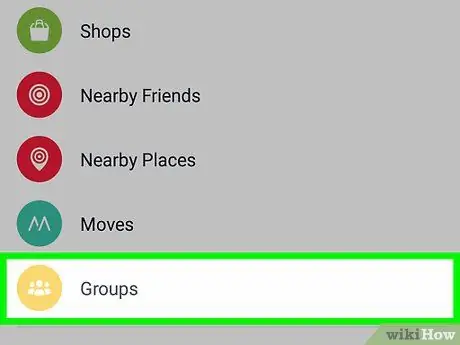
Addım 3. Qruplara toxunun ("Qruplar")
Bu seçim menyunun ortasındadır.
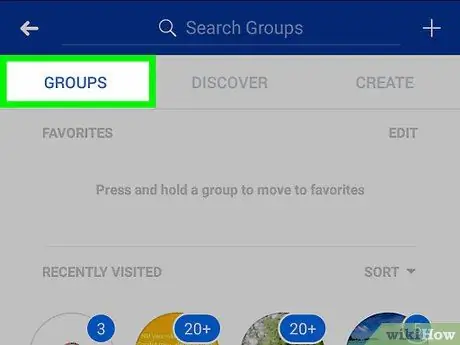
Addım 4. Qruplar sekmesine toxunun ("Qruplar")
Ekranın sol üst küncündədir.
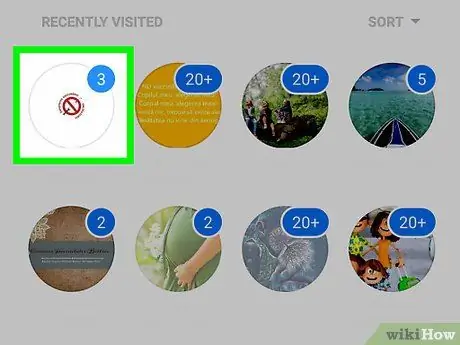
Addım 5. Bir qrup seçin
Sual göndərmək istədiyiniz qrupa toxunun.
Sözügedən qrupun üzvü olmalısınız
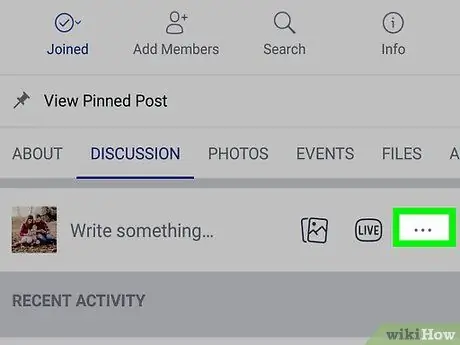
Addım 6. Toxun
Poçt qutusunun sağ tərəfində, örtük şəklinin altındakı seçimlər satırının altındadır. Bundan sonra menyu görünəcək.

Addım 7. Anket Yarat ("Sorğu") vurun
Bu seçim menyuda var. Bundan sonra bir sorğu pəncərəsi açılacaq.
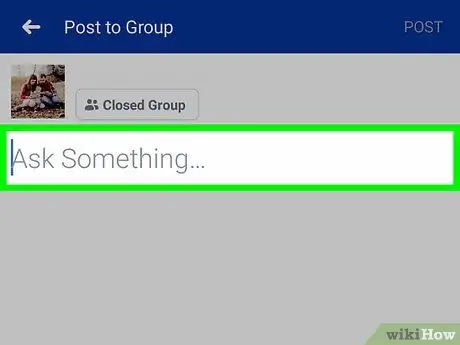
Addım 8. Anket suallarını daxil edin
Ekranın yuxarısındakı mətn qutusuna vurun (adətən "Bir şey soruş …" və ya "Bir şey soruş …" yazılır), sonra istədiyiniz sualı yazın.
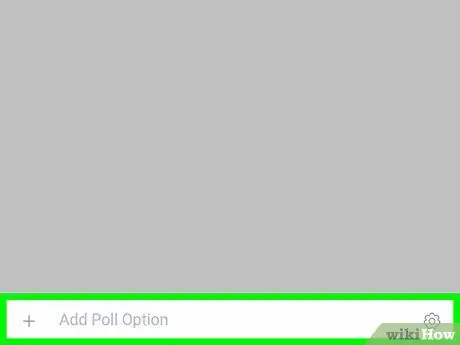
Addım 9. Cavab/səsvermə seçimini daxil edin
Düyməsinə toxunun " + Anket seçimi əlavə edin … Sual qutusunun altına "(" Seçim əlavə et … "), cavab/seçim yazın və" Bitdi "(" Bitti ") cavabı daxil edin. İstədiyiniz qədər cavab/seçim yaratmaq üçün bu addımları izləyə bilərsiniz.
Seçimləri kimin əlavə edə biləcəyini və qrup üzvlərinin birdən çox seçim seçə biləcəyini müəyyən etmək üçün seçimin sağındakı dişli simvolu vura bilərsiniz
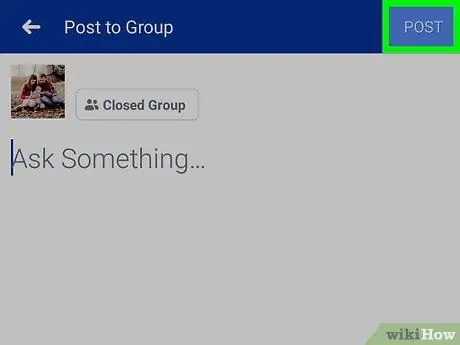
Addım 10. Yazıya toxunun ("Göndər")
Ekranın sağ üst küncündədir. Bundan sonra sorğu qrup səhifəsinə yüklənəcək. Üzvlər suallarınıza bir (və ya bir neçə) cavab seçə bilərlər.






